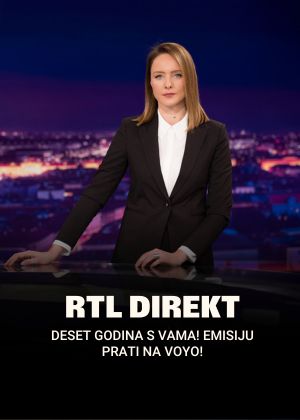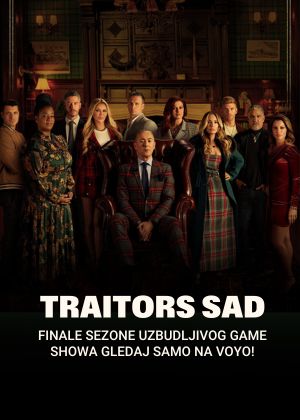Naizgled poprilično jednostavna radnja, ali ovo jednostavno
pitanje može vam zaista oduzeti jako puno vremena pa ako ne
znate kako smanjiti veličinu slike, saznajte to
u nastavku.
Prije svega, razjasnimo malo samu “fizionomiju” tog elektroničkog
zapisa zvanog slika, ili točnije-fotografija. Kako biste i sami
bolje razumjeli što zapravo želite smanjiti bitno je znati kako
ono što nazivamo veličina slike zapravo ima više
parametara.
Jedan je fizička veličina, odnosno širina i visina koja se
najčešće izražava u pixelima ali može se izraziti i u inčima ili
centimetrima.
Druga stvar je rezolucija slike, odnosno njezina oštrina.
Izražava se u broju piksela po inču (Pixels/Inch) pa tako, što je
taj broj veći, imat ćemo više detalja u slici i slika će biti
oštrija.
Međutim, mnogi ljudi, kada kažu “veličina” zapravo misle na nešto
što se zove težina slike a izražava se u megabajtima (mb) i
kilobajtima (kb)
Svi ti parametri su međusobno povezani, pa tako smanjivanjem
veličine slike (širine i visine ) ili njezine rezolucije
automatski se smanjuje i njezina težina
U nastavku donosimo nekoliko najjednostavnijih načina
kako smanjiti veličinu ( i težinu ) slike:
1. Vjerojatno najjednostavniji za to bio bi kroz
Windowsov program Paint, obzirom da nam je svima vjerojatno
najdostupniji.
Ono što trebamo učiniti je: otvoriti sliku u Paintu, kliknuti na
opciju “resize” što nam daje mogućnost promjene veličine po
postotku ( npr smanji na 80% trenutne veličine ) ili definiranje
veličine u pixelima. Nakon što smo promijenili veličinu, spremimo
sliku koristeći “save” ili “save as” komandu i slika će se
spremiti u novoj veličini
2. Drugi program kojim možemo smanjiti veličinu
slike je “Window picture manager”. Princip je isti ka i u
Paintu.
3. Za one malo naprednije korisnike savjetujemo
vam “Adobe Photoshop” najbolji profesionalni program za
uređivanje slika. Nakon što otvorimo sliku u Photoshopu idemo na
Image / Image size ( ili pritisnemo kraticu ALT+CTRL+I ) gdje
možemo odvojeno mijenjati veličinu i rezoluciju slike. Kao i
uvijek, nakon što smo joj smanjili veličinu, sliku spremimo
komandom “save as” i radnja je gotova.
Ako spadate u onu skupinu ljudi koja s tehnologijom baš i nije na ti, pitanje kako smanjiti veličinu slike može vas namučiti i oduzeti vam jako puno vremena.